文章詳情頁
Windows10右鍵菜單如何添加“PowerShell腳本新建項”?
瀏覽:3日期:2022-10-21 09:24:14
Windows PowerShell 是Windows10系統的一項重要工具,通過PowerShell ,我們可以進行各種Windows深度操作。正常情況下,用戶會通過PowerShell ISE來創建擴展名為.ps1的腳本文件,或者通過記事本等通用工具寫代碼,然后改擴展名來創建PowerShell腳本文件,不過這些方法都太麻煩了。如果能夠右鍵直接新建PowerShell腳本文件,是不是就方便多了。下面小編給大家分享Windows10右鍵菜單添加“PowerShell腳本新建項”的操作方法。

步驟如下:
1、在Cortana搜索欄輸入regedit,按回車進入注冊表編輯器;
2、定位到:HKEY_CLASSES_ROOT.ps1,新建項ShellNew;
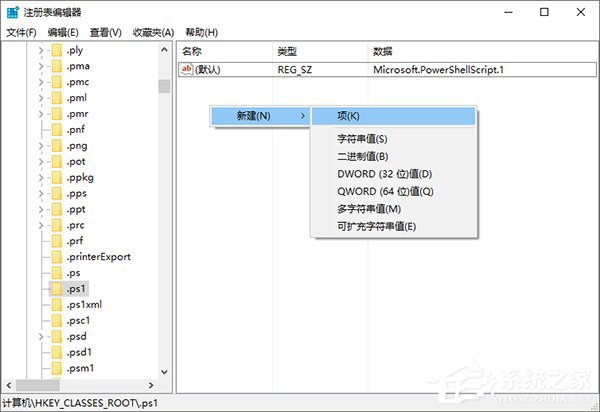
3、新建字符串值NullFile,數值數據留空,表明新建項目為空文件;
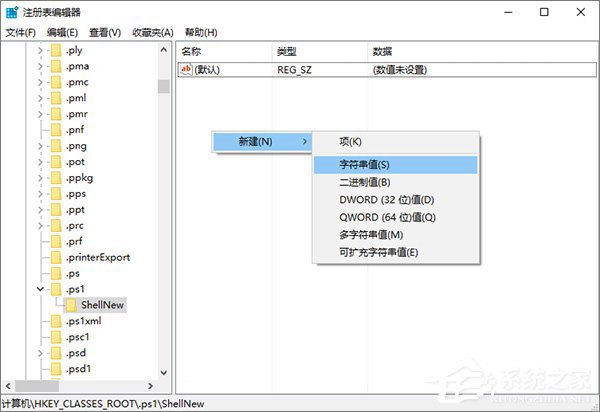
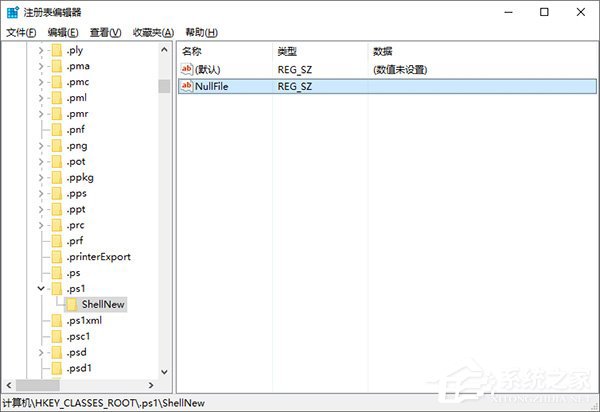
4、在文件資源管理器或直接在桌面上點擊右鍵,新建項目中應該就有“Windows PowerShell 腳本”;
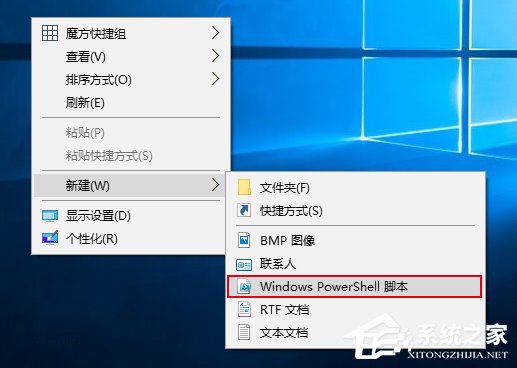

6、修改即時生效,如果第一次沒刷出來,多點幾次應該就出來了。雙擊新建的腳本文件,默認使用記事本打開。當然你也可以用PowerShell ISE編輯,可能更好用一些,只是啟動有點慢。
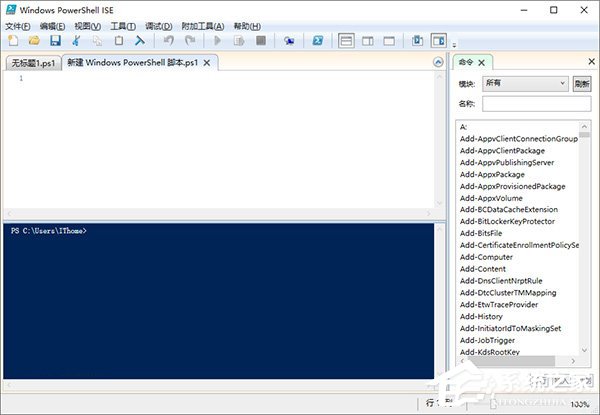
以上就是Windows10右鍵菜單添加“PowerShell腳本新建項”的方法,常常需要新建PowerShell腳本文件的朋友,趕緊添加該功能吧!
標簽:
Windows系統
相關文章:
1. 如何查看win10版本(怎么看電腦windows版本號)2. Linux5.19內核大提升! Ubuntu 22.04 LTS 現可升級至 Linux Kernel 5.193. Windows10電腦如何正確顯示iPhone7拍攝的照片?4. 微軟 Win11 首個 Canary 預覽版 25314 推送 附更新內容和升級方法5. Win7使用IE10瀏覽器字體模糊怎么辦?6. Win11如何調高進程的優先級?Win11調高進程的優先級方法7. 神舟K690E筆記本如何安裝win7系統 安裝win7系統方法分享8. WinXP系統svchost.exe占用cpu過高怎么辦?9. 解決win10中Tiworker.exe占用CPU過高的方法10. 戴爾Latitude 7390筆記本U盤怎么安裝win7系統 安裝win7系統方法說明
排行榜

 網公網安備
網公網安備